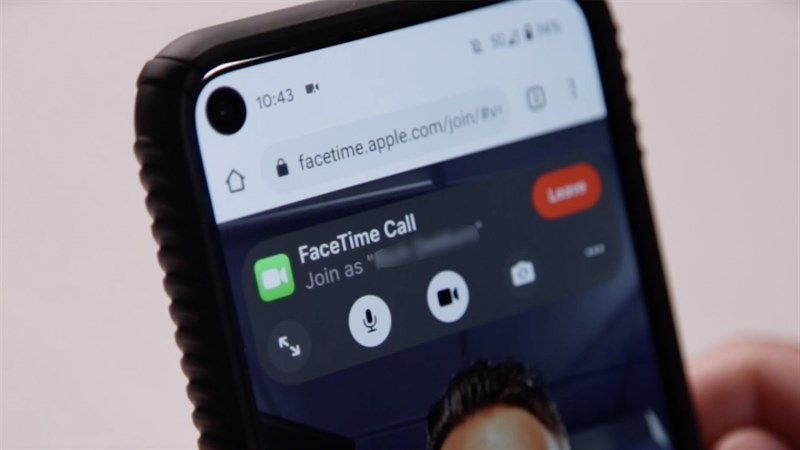Bạn có điện thoại Android và muốn trò chuyện video với bạn bè sử dụng iPhone của mình? Đây là cách bạn có thể sử dụng Gọi FaceTime từ Android sang iPhone.
FaceTime là một ứng dụng gọi điện video của Apple và giống như hầu hết các ứng dụng khác của Apple, nó chỉ dành riêng cho các thiết bị iOS. Nó có lẽ là một trong những ứng dụng được người dùng iPhone sử dụng nhiều nhất vì nó giúp trò chuyện video rất dễ dàng.
Tin tốt là có thể sử dụng FaceTime trên Android. Tuy nhiên, bạn chỉ có thể tham gia cuộc gọi FaceTime thông qua các liên kết mời do người dùng Apple tạo. Điều này có nghĩa là bạn không thể bắt đầu cuộc gọi FaceTime hoặc sử dụng FaceTime mà không có liên kết lời mời trên Android.
Hãy xem làm thế nào để làm điều đó.
Cách FaceTime hoạt động trên Android
Như đã nêu, bạn không thể tải xuống ứng dụng FaceTime trên thiết bị Android của mình nhưng bạn có thể Gọi FaceTime từ Android sang iPhone với bạn bè sở hữu iPhone, iPad hoặc Mac thông qua các liên kết mời.
Nếu bạn muốn trò chuyện qua FaceTime, bạn sẽ cần yêu cầu một người bạn có thiết bị iOS tạo và gửi cho bạn một liên kết mời. Ngoài ra, vì nó hoạt động qua web nên bạn cần phải cài đặt trình duyệt được hỗ trợ như Chrome.
FaceTime cung cấp các tính năng như SharePlay và nhiều điều khiển như ẩn / hiện video, tắt tiếng âm thanh, chuyển đổi giữa các máy ảnh và bố cục lưới. Tuy nhiên, một số tùy chọn này không thể truy cập được đối với người dùng Android. Các hạn chế sẽ không làm phiền bạn vì các tính năng có sẵn đủ để giúp bạn kết nối với bạn bè sở hữu iOS của mình và có trải nghiệm trò chuyện tốt.
Vì nó chạy trong trình duyệt web, điều đó có nghĩa là bạn cũng có thể sử dụng FaceTime trên PC Windows.
Xem thêm: Cách hack mật khẩu wifi trên Android
Cách tham gia cuộc gọi FaceTime từ Android sang iPhone
Để tham gia cuộc gọi FaceTime trên thiết bị Android của bạn, bạn phải có liên kết mời từ bạn bè của bạn sử dụng thiết bị iOS của họ. Họ có thể gửi liên kết thông qua một ứng dụng nhắn tin ưa thích miễn là nó xuất hiện trên menu chia sẻ của họ. Xem bên dưới nếu họ cần trợ giúp về việc tạo liên kết.
- Bạn chỉ có thể mở FaceTime trong Chrome, vì vậy hãy tải xuống nếu bạn chưa có. Khi nhận được liên kết, hãy làm theo các bước đơn giản dưới đây để tham gia cuộc gọi:
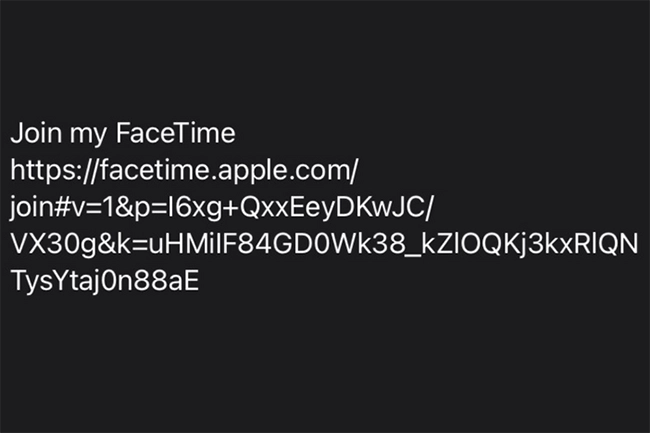
- Sau khi liên kết mở ra, một khoảng trống sẽ xuất hiện với lời nhắc nhập tên của bạn. Nhập tên của bạn vào ô và nhấn vào continue.
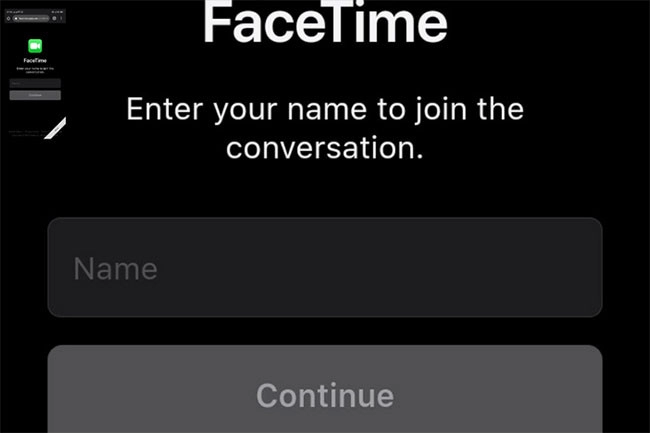
- Tiếp theo, một màn hình có nút Join màu xanh lục sẽ xuất hiện. Chọn Join và người dùng Apple sau đó sẽ nhận được yêu cầu tham gia. Để tham gia cuộc gọi thành công, họ cần chấp nhận yêu cầu Tham gia.
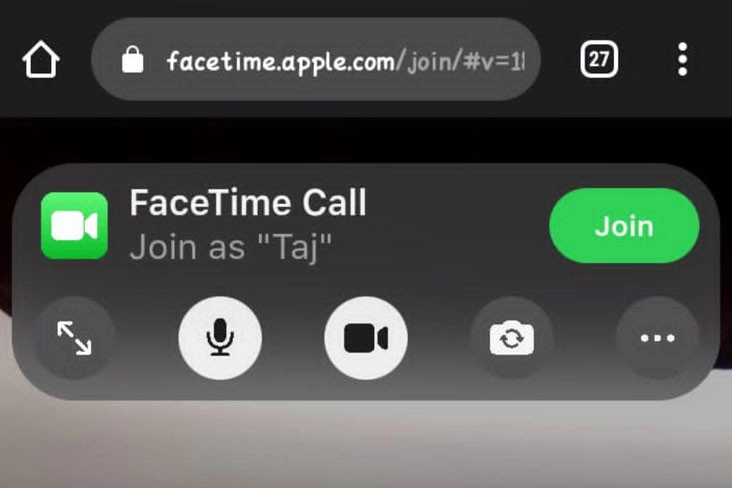
- Như vậy là bạn đã tham gia cuộc gọi thành công. Bạn sẽ thấy một thanh công cụ với một số tùy chọn điều khiển, bao gồm nút toàn màn hình, nút tắt tiếng, nút hiển thị / ẩn video, nút lật camera trước / sau, nút bên trái, v.v.
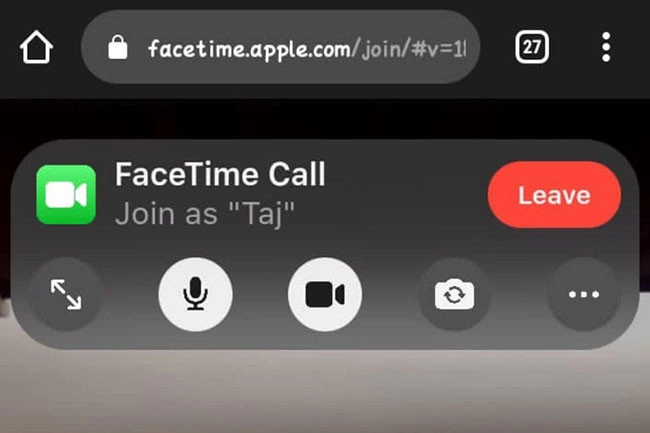
- Người dùng iPhone, iPad hoặc Mac sẽ có nhiều tùy chọn và tính năng điều khiển hơn bạn, nhưng những gì bạn có là đủ cho một cuộc gọi FaceTime toàn diện.
- Khi cuộc gọi của bạn kết thúc, hãy nhấn vào màn hình và thanh công cụ sẽ xuất hiện lại. Chọn Leave để kết thúc cuộc gọi.
Việc truy cập FaceTime thông qua trình duyệt không thể so sánh với sự dễ dàng của việc sử dụng ứng dụng. Tuy nhiên, chất lượng vẫn là hàng đầu và đây là một giải pháp đủ tốt để kết nối người dùng Gọi FaceTime từ Android sang iPhone.
Xem thêm: Cách quay màn hình kèm âm thanh trên iPhone
Cách tạo liên kết FaceTime trên iPhone
Tạo liên kết lời mời FaceTime trên thiết bị iOS là một quá trình đơn giản. Liên kết lời mời này là chìa khóa duy nhất để truy cập FaceTime trên thiết bị Android của bạn. Do đó, hãy thông báo trước cho người bạn iOS của bạn và yêu cầu họ tạo và chia sẻ liên kết với bạn trong một phiên FaceTime.
Người dùng Apple tạo liên kết lời mời trong Ứng dụng FaceTime theo các bước bên dưới:
- Trên iPhone của bạn, tìm Ứng dụng FaceTime từ màn hình chính của bạn và khởi chạy nó. Nếu bạn đang sử dụng FaceTime lần đầu tiên, hãy tạo ID Apple mới. Nếu bạn đã đăng ký, hãy đăng nhập để tham gia.
- Sau khi ứng dụng mở ra, hãy nhấn vào nút tạo liên kết để tạo liên kết mời trong trình duyệt hội thoại. Bạn có thể đặt tên cho liên kết nếu bạn muốn, nhưng không cần thiết.
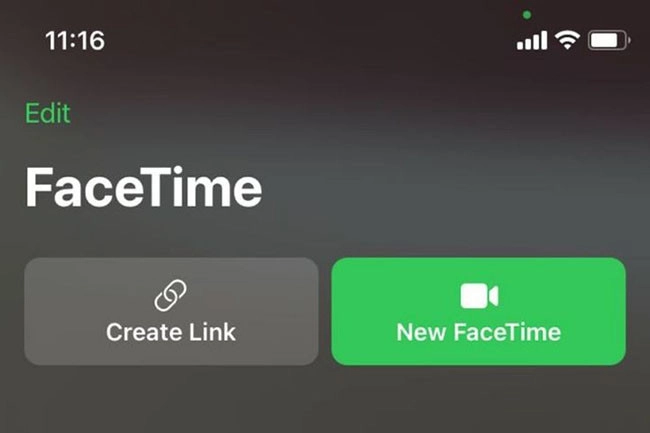
- Bây giờ bạn đã tạo một liên kết lời mời, bạn có thể tìm thấy liên kết này trong phần Upcoming của ứng dụng.
- Sau khi định vị liên kết được tạo, hãy nhấn vào nút bên cạnh liên kết và bạn sẽ thấy các tùy chọn bao gồm FaceTime, Chia sẻ liên kết và Xóa liên kết.
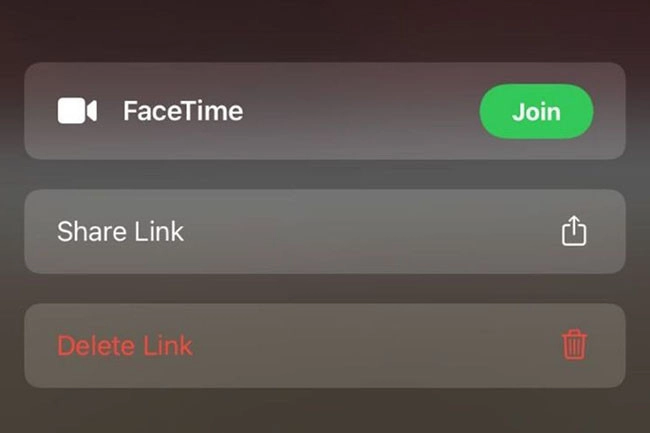
- Để chia sẻ liên kết với một người bạn Android, hãy nhấp vào nút Share Link. Chọn người mà bạn muốn chia sẻ liên kết từ hàng trên cùng hoặc bạn có thể gửi liên kết thông qua các ứng dụng nhắn tin như Messages, Twitter, Mail, WhatsApp, Facebook Messenger hoặc bất kỳ chương trình nhắn tin nào khác được hỗ trợ.
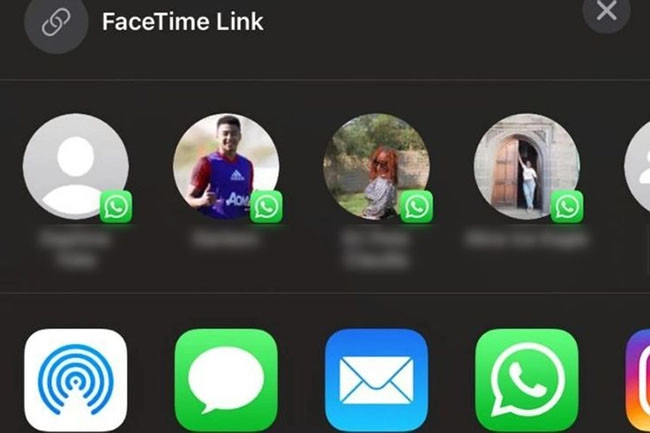
- Người tạo liên kết có thể xóa liên kết và nếu vậy, liên kết sẽ không mở sau khi chạm vào.
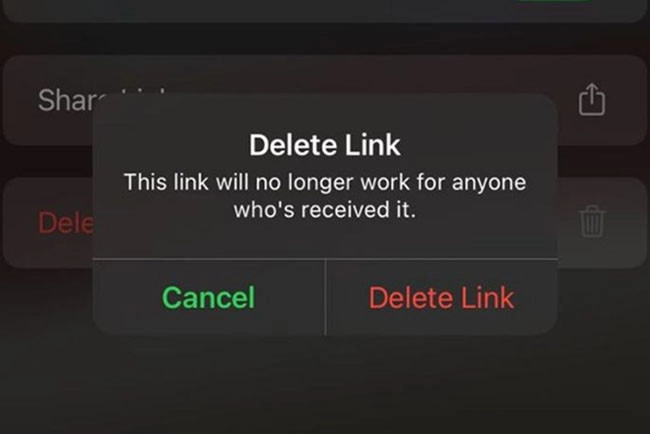
Bây giờ bạn có thể sử dụng FaceTime trên Android của mình
Nếu bạn đã từng tự hỏi làm thế nào để trò chuyện video với bạn bè sở hữu thiết bị Apple, thì bây giờ bạn đã biết cách gọi FaceTime từ Android sang iPhone. Giờ đây, bạn có thể sử dụng FaceTime từ điện thoại hoặc máy tính bảng Android của mình. Với liên kết mời FaceTime và Chrome làm trình duyệt hỗ trợ, bạn có thể dễ dàng truy cập FaceTime.
Tin tốt là việc tạo liên kết trên tất cả các thiết bị iOS rất đơn giản, vì vậy bạn bè của bạn sẽ không cảm thấy gánh nặng khi tạo liên kết cho bạn.
Xem thêm: Cách thiết lập chế độ không làm phiền khi lái xe trên Iphone